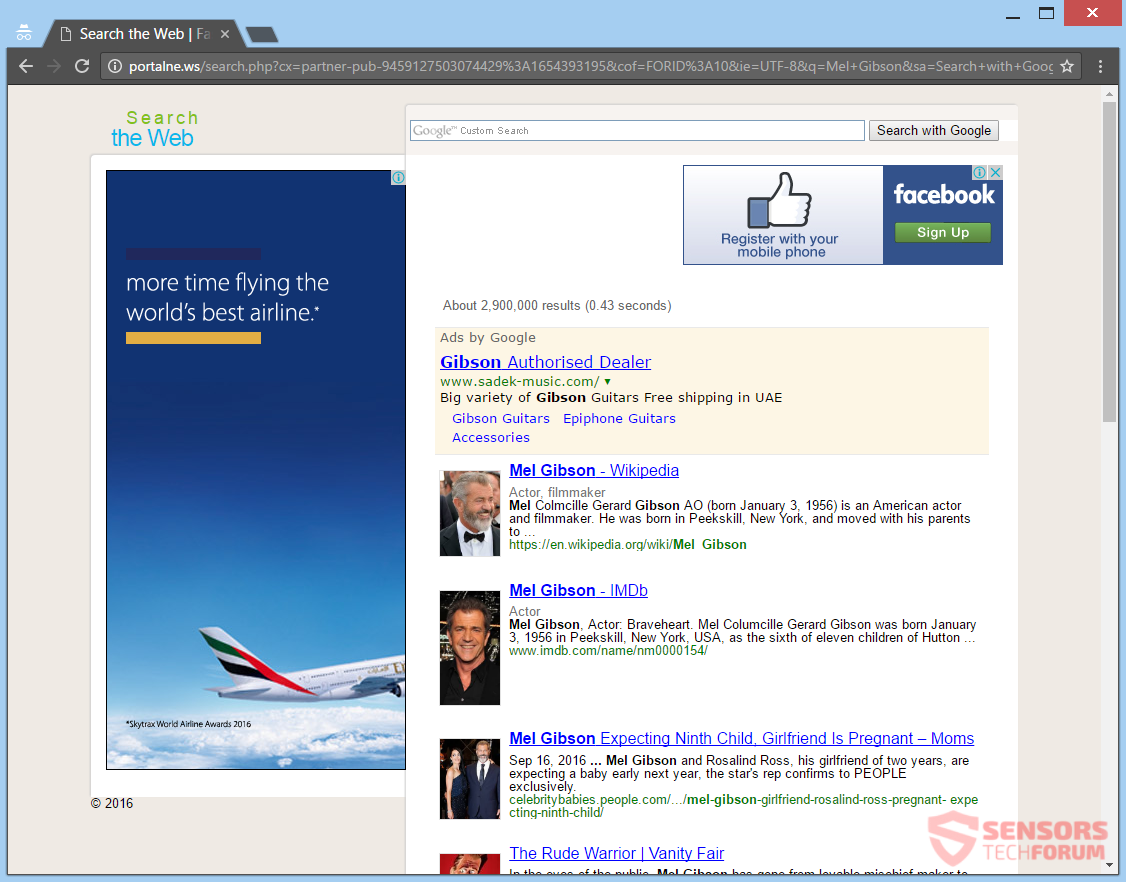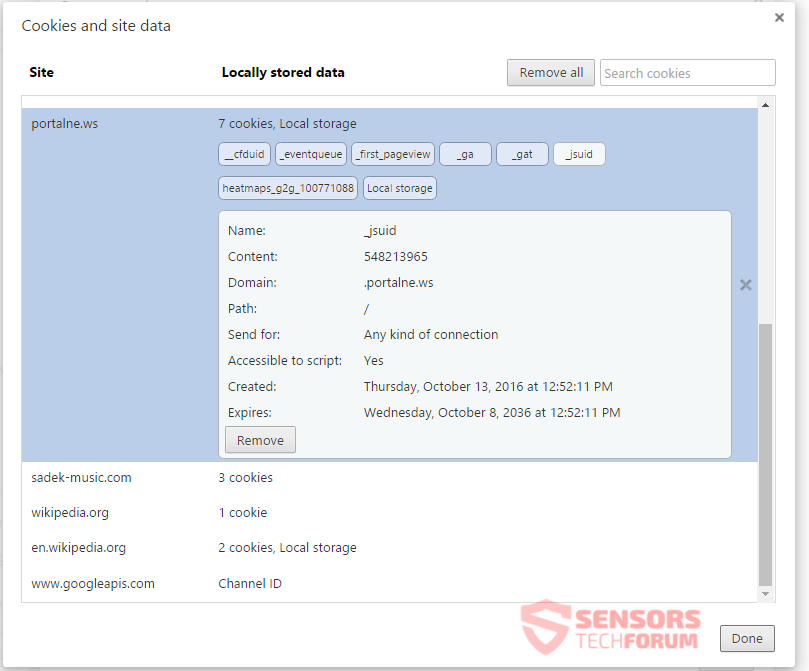Portalne.wsは、ブラウザを乗っ取ると同時にリダイレクトできるページです。. このハイジャック犯が変更する設定は、ブラウザのホームページです, 検索エンジン, と新しいタブウィンドウ. 検索クエリを実行するとき, ハイジャック犯の検索エンジンによってフィルタリングされます. 検索から取得したデータはすべて、このハイジャック犯に接続されているサーバーに送信されます. ブラウザハイジャッカーとそのすべてのファイルを削除するには, 記事全体を読む必要があります.
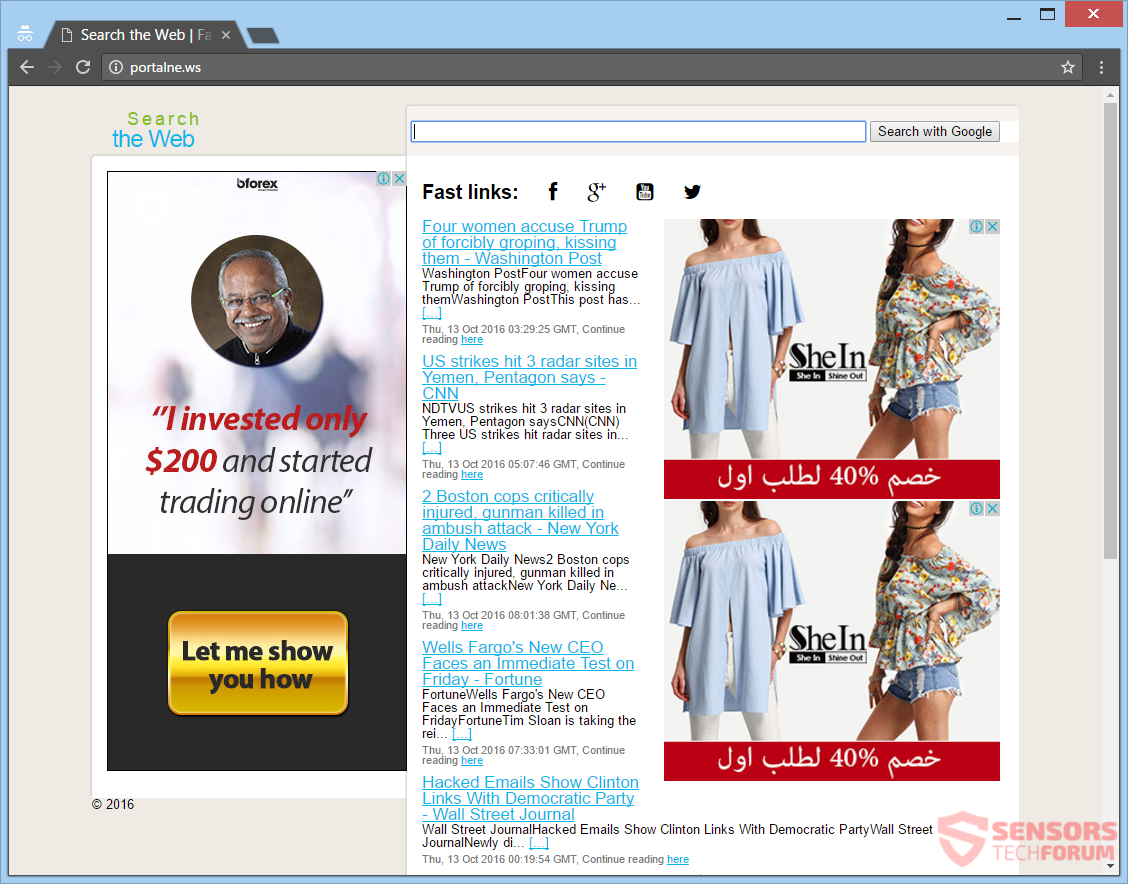

脅威の概要
| 名前 | Portalne.ws |
| タイプ | ブラウザハイジャッカー, PUP |
| 簡単な説明 | コンピュータ上のブラウザアプリケーションが影響を受ける可能性があります. ハイジャック犯はあなたをリダイレクトします. |
| 症状 | ホームページ, 検索エンジンとすべてのブラウザの新しいタブが切り替わります. 検索からリダイレクトされます. |
| 配布方法 | フリーウェアのインストール, バンドルパッケージ |
| 検出ツール |
システムがマルウェアの影響を受けているかどうかを確認する
ダウンロード
マルウェア除去ツール
|
| ユーザー体験 | フォーラムに参加する Portalne.wsについて話し合う. |

Portalne.ws –配信方法
The Portalne.ws ハイジャック犯は多くの配信方法を使用できます. 1つは、バンドルされたアプリケーションとフリーウェアのサードパーティによるインストールです。. このようなプログラムは、ほとんどの場合、ビデオコンバーターとメディアプレーヤーです。. それらのインストールセットアップは、提供されているメインコンポーネントよりも多くのコンポーネントを設定するために実装できます。. あなたがそれに気づいていないとき, セットアップは、PCに通知なしでこれらのコンポーネントをインストールできます. その後、ハイジャック犯はブラウザの設定を変更します. あなたが見つけた場合、あなたのコンピュータへの望ましくないソフトウェアのインストールを防ぐことは起こる可能性があります カスタム また 高度 余分なコンテンツの選択を解除するオプション.
他の配信方法には、アドオンが含まれる場合があります, ブラウザプログラム内に配置されたプラグインまたは拡張機能. バナー, ポップアンダー, ポップアップやウェブサイトでホストされているより多くの広告タイプは、別の配信方法のように使用される可能性があります. ハイジャック犯は、同様のWebサイト間でリダイレクトリンクを生成できます. それらのウェブサイトは、何らかの形で提携または提携することができます Portalne.ws. 次のブラウザが影響を受ける可能性があります: グーグルクローム, インターネットエクスプローラ, サファリ と Mozilla Firefox.

Portalne.ws –技術情報
Portalne.ws ブラウザアプリケーションを乗っ取る, だけでなく、あなたをリダイレクトする機能があります. 典型的なブラウザハイジャッカーではありません, すべてのページをカバーする広告があるので. 不要なソフトウェアはデフォルトの検索エンジンを変更します, ホームページ, と新しいタブウィンドウ, プラス他のブラウザ設定.
あなたはここでそのホームページを見ることができます:
The Portalne.ws Webページは無地の白い背景で構成されています, 検索バーと多数の広告, リンク, ページ全体をカバーするリダイレクト. スポンサー広告コンテンツのほとんどは、検索を行った後もそこに残ります. すべてのスペースと比較すると、検索結果のページ上のスペースは少なくて済みます。, どの広告がかかります.
この段落の下の以下のスクリーンショットから, の検索結果を含むサンプルページを見ることができます Portalne.ws Webサイト. 検索バーには、使用することが示されていますが Googleカスタム検索 あなたの検索のお問い合わせのために、ページ上のほとんどの広告はそこに残ります. いつもの, 他のハイジャック犯は、より多くの検索結果とGoogleのそれに近いデザインを提供します, しかし、このサイトは大量の広告を表示しています. 不明なサイトにリダイレクトされる可能性があります. 写真のように, 多くのスポンサーコンテンツが表示されます:
ハイジャック犯のプラットフォームは、検索から情報を収集します. 作成するすべての検索クエリは、 Portalne.ws リダイレクト. また, 広告とのやり取りに関するデータ, リンク, その他のスポンサーコンテンツも取得されます. その情報はハイジャック犯に関連するサーバーに保存され、サードパーティのパートナーに開示または販売される可能性があります.
情報提供はご遠慮ください, 特に検索で. 個人情報, アカウントのクレデンシャルと銀行データはあなたから取得できます. テキスト内の広告からリダイレクトできます, ポップアップまたは通常のリンクがサイト全体にプッシュされ、Webを閲覧しているときに, 疑いもなく. ブラウザのCookie, より多くの追跡技術と一緒に, ほとんどを収集するために使用されます, すべてではないにしても, このウェブサイトが保存する情報の. 一緒に読んで、正確に何ができるかを確認してください Portalne.ws ウェブサイトはあなたから収集し、そのデータをどこに送信できるか.
The プライバシーポリシー の Portalne.ws ウェブサイトはそのメインページまたはそのことに関するどのページにも見つかりません. あなたがそのリダイレクトから終わるときはいつでも, サイトのプライバシーポリシーは表示されません. これは、広告でいっぱいになった不正なブラウザハイジャッカーにとっては驚くべきことではありません。. ポリシーはどこかに公開される可能性があります, しかし、間違いなく一般から隠されています. それにもかかわらず, ウェブサイトはクッキーを使用してあなたのプライバシーを侵害し、あなたから情報を収集します:
上のスクリーンショットをよく見る, 一部のクッキーの有効期限がの年に設定されていることがはっきりとわかります 2036. それはこの記事を書いた時から20年の期間です. ウェブサイトはこれらのクッキーの助けを借りてあなたから情報を収集し、より多くの追跡技術を使用している可能性があります, それも. その情報は、他の多くのWebサイト所有者にも送信されます.
ここでは、ブラウザハイジャッカーを介して独自のCookieをプッシュしているサイトのリストを見ることができます:
- Portalne.ws
- Sadek-music.com
- In.getclicky.com
- Adnxs.com
- 2mdn.com
- Casalemedia.com
- Dmtry.com
収集されたデータのほとんどは技術的なものである可能性があります, 取得する個人識別情報はあるかもしれませんが, それも. これは、現在の物理的な場所、およびIPアドレスと電子メールアドレスに関する詳細である可能性があります。. あなたが自発的に提供するすべてのデータ Portalne.ws ページが収集されます. それはあなたの名前を含めることができます, 電話番号, 銀行の詳細およびその他の関連情報. したがって, あなたはこのウェブサイトと他のすべての人がそれにクッキーを押し付けることに注意する必要があります.
ブラウザのクッキーに加えて, より多くのテクノロジーを追跡目的で使用できます, クリアGIFなど, ピクセルタグまたはWebビーコン. 日陰で、プライバシーがどのように侵害され、どのデータが取得されるかについての洞察を提供しない検索エンジンに注意してください. プラス, より多くのサイトにリダイレクトされた場合, 彼らが最も確実にあなたを追跡していることを知っている, それも.

Portalne.wsを完全に削除します
削除する Portalne.ws コンピューターから手動で, 以下に示す段階的な取り外し手順に従ってください. 手動で削除してもハイジャック犯のリダイレクトとそのファイルが完全に削除されない場合, 高度なマルウェア対策ツールを使用して、残り物を検索して削除する必要があります. そのようなプログラムはあなたのコンピュータを将来安全に保つことができます.
- ウィンドウズ
- Mac OS X
- グーグルクローム
- Mozilla Firefox
- マイクロソフトエッジ
- サファリ
- インターネットエクスプローラ
- プッシュポップアップを停止します
How to Remove Portalne.ws from Windows.
ステップ 1: Scan for Portalne.ws with SpyHunter Anti-Malware Tool



ステップ 2: PC をセーフ モードで起動する





ステップ 3: Uninstall Portalne.ws and related software from Windows
Windows のアンインストール手順 11



Windows のアンインストール手順 10 および旧バージョン
これは、ほとんどのプログラムをアンインストールできるはずのいくつかの簡単な手順の方法です。. Windowsを使用しているかどうかに関係なく 10, 8, 7, VistaまたはXP, それらのステップは仕事を成し遂げます. プログラムまたはそのフォルダをごみ箱にドラッグすると、 非常に悪い決断. あなたがそれをするなら, プログラムの断片が残されています, そしてそれはあなたのPCの不安定な仕事につながる可能性があります, ファイルタイプの関連付けやその他の不快なアクティビティに関するエラー. コンピュータからプログラムを削除する適切な方法は、それをアンインストールすることです. それをするために:


 上記の手順に従うと、ほとんどのプログラムが正常にアンインストールされます.
上記の手順に従うと、ほとんどのプログラムが正常にアンインストールされます.
ステップ 4: すべてのレジストリをクリーンアップ, Created by Portalne.ws on Your PC.
通常対象となるWindowsマシンのレジストリは次のとおりです。:
- HKEY_LOCAL_MACHINE Software Microsoft Windows CurrentVersion Run
- HKEY_CURRENT_USER Software Microsoft Windows CurrentVersion Run
- HKEY_LOCAL_MACHINE Software Microsoft Windows CurrentVersion RunOnce
- HKEY_CURRENT_USER Software Microsoft Windows CurrentVersion RunOnce
これらにアクセスするには、Windowsレジストリエディタを開き、値を削除します。, created by Portalne.ws there. これは、以下の手順に従うことで発生する可能性があります:


 ヒント: ウイルスによって作成された値を見つけるには, あなたはそれを右クリックしてクリックすることができます "変更" 実行するように設定されているファイルを確認する. これがウイルスファイルの場所である場合, 値を削除します.
ヒント: ウイルスによって作成された値を見つけるには, あなたはそれを右クリックしてクリックすることができます "変更" 実行するように設定されているファイルを確認する. これがウイルスファイルの場所である場合, 値を削除します.
Video Removal Guide for Portalne.ws (ウィンドウズ).
Get rid of Portalne.ws from Mac OS X.
ステップ 1: Uninstall Portalne.ws and remove related files and objects





Macには、ログイン時に自動的に起動するアイテムのリストが表示されます. Look for any suspicious apps identical or similar to Portalne.ws. 自動的に実行を停止するアプリをチェックしてから、マイナスを選択します (「「-「「) それを隠すためのアイコン.
- に移動 ファインダ.
- 検索バーに、削除するアプリの名前を入力します.
- 検索バーの上にある2つのドロップダウンメニューを次のように変更します 「システムファイル」 と 「含まれています」 削除するアプリケーションに関連付けられているすべてのファイルを表示できるようにします. 一部のファイルはアプリに関連していない可能性があることに注意してください。削除するファイルには十分注意してください。.
- すべてのファイルが関連している場合, を保持します ⌘+A それらを選択してからそれらを駆動するためのボタン "ごみ".
In case you cannot remove Portalne.ws via ステップ 1 その上:
アプリケーションまたは上記の他の場所でウイルスファイルおよびオブジェクトが見つからない場合, Macのライブラリで手動でそれらを探すことができます. しかし、これを行う前に, 以下の免責事項をお読みください:



次の他の人と同じ手順を繰り返すことができます としょうかん ディレクトリ:
→ 〜/ Library / LaunchAgents
/Library / LaunchDaemons
ヒント: 〜 わざとそこにあります, それはより多くのLaunchAgentにつながるからです.
ステップ 2: Scan for and remove Portalne.ws files from your Mac
When you are facing problems on your Mac as a result of unwanted scripts and programs such as Portalne.ws, 脅威を排除するための推奨される方法は、マルウェア対策プログラムを使用することです。. SpyHunter for Macは、Macのセキュリティを向上させ、将来的に保護する他のモジュールとともに、高度なセキュリティ機能を提供します.
Video Removal Guide for Portalne.ws (マック)
Remove Portalne.ws from Google Chrome.
ステップ 1: Google Chromeを起動し、ドロップメニューを開きます

ステップ 2: カーソルを上に移動します "ツール" 次に、拡張メニューから選択します "拡張機能"

ステップ 3: 開店から "拡張機能" メニューで不要な拡張子を見つけてクリックします "削除する" ボタン.

ステップ 4: 拡張機能が削除された後, 赤から閉じてGoogleChromeを再起動します "バツ" 右上隅にあるボタンをクリックして、もう一度開始します.
Erase Portalne.ws from Mozilla Firefox.
ステップ 1: MozillaFirefoxを起動します. メニューウィンドウを開く:

ステップ 2: を選択 "アドオン" メニューからのアイコン.

ステップ 3: 不要な拡張子を選択してクリックします "削除する"

ステップ 4: 拡張機能が削除された後, 赤から閉じてMozillaFirefoxを再起動します "バツ" 右上隅にあるボタンをクリックして、もう一度開始します.
Uninstall Portalne.ws from Microsoft Edge.
ステップ 1: Edgeブラウザを起動します.
ステップ 2: 右上隅のアイコンをクリックして、ドロップメニューを開きます.

ステップ 3: ドロップメニューから選択します "拡張機能".

ステップ 4: 削除したい悪意のある拡張機能の疑いを選択し、歯車のアイコンをクリックします.

ステップ 5: 下にスクロールして[アンインストール]をクリックして、悪意のある拡張機能を削除します.

Remove Portalne.ws from Safari
ステップ 1: Safariアプリを起動します.
ステップ 2: マウスカーソルを画面の上部に置いた後, Safariテキストをクリックして、ドロップダウンメニューを開きます.
ステップ 3: メニューから, クリック "環境設定".

ステップ 4: その後, [拡張機能]タブを選択します.

ステップ 5: 削除する拡張機能を1回クリックします.
ステップ 6: [アンインストール]をクリックします.

アンインストールの確認を求めるポップアップウィンドウが表示されます 拡張子. 選択する 'アンインストール' また, Portalne.wsは削除されます.
Eliminate Portalne.ws from Internet Explorer.
ステップ 1: InternetExplorerを起動します.
ステップ 2: 「ツール」というラベルの付いた歯車アイコンをクリックしてドロップメニューを開き、「アドオンの管理」を選択します

ステップ 3: [アドオンの管理]ウィンドウで.

ステップ 4: 削除する拡張子を選択し、[無効にする]をクリックします. 選択した拡張機能を無効にしようとしていることを通知するポップアップウィンドウが表示されます, さらにいくつかのアドオンも無効になっている可能性があります. すべてのチェックボックスをオンのままにします, [無効にする]をクリックします.

ステップ 5: 不要な拡張子が削除された後, 右上隅にある赤い「X」ボタンからInternetExplorerを閉じて再起動し、再起動します.
ブラウザからプッシュ通知を削除する
GoogleChromeからのプッシュ通知をオフにする
GoogleChromeブラウザからのプッシュ通知を無効にするには, 以下の手順に従ってください:
ステップ 1: に移動 設定 Chromeで.

ステップ 2: 設定で, 選択する "高度な設定」:

ステップ 3: クリック "コンテンツ設定」:

ステップ 4: 開ける "通知」:

ステップ 5: 3つのドットをクリックして、[ブロック]を選択します, オプションの編集または削除:

Firefoxでプッシュ通知を削除する
ステップ 1: Firefoxのオプションに移動します.

ステップ 2: 設定に移動", 検索バーに「通知」と入力して、 "設定":

ステップ 3: 通知を削除したいサイトで[削除]をクリックし、[変更を保存]をクリックします

Operaでプッシュ通知を停止する
ステップ 1: Operaで, 押す ALT + P 設定に移動します.

ステップ 2: 検索の設定で, 「コンテンツ」と入力してコンテンツ設定に移動します.

ステップ 3: オープン通知:

ステップ 4: GoogleChromeで行ったのと同じことを行います (以下に説明します):

Safariでプッシュ通知を排除する
ステップ 1: Safariの設定を開く.

ステップ 2: プッシュポップアップが消えた場所からドメインを選択し、に変更します "拒否" から "許可する".
Portalne.ws-FAQ
What Is Portalne.ws?
The Portalne.ws threat is adware or ブラウザリダイレクトウイルス.
コンピューターの速度が大幅に低下し、広告が表示される場合があります. 主なアイデアは、情報が盗まれたり、デバイスに表示される広告が増える可能性があることです。.
このような不要なアプリの作成者は、クリック課金制を利用して、コンピューターにリスクの高い、または資金を生み出す可能性のあるさまざまな種類のWebサイトにアクセスさせます。. これが、広告に表示されるWebサイトの種類を気にしない理由です。. これにより、不要なソフトウェアがOSにとって間接的に危険になります.
What Are the Symptoms of Portalne.ws?
この特定の脅威と一般的に不要なアプリがアクティブな場合に探すべきいくつかの症状があります:
症状 #1: 一般的に、コンピュータの速度が低下し、パフォーマンスが低下する可能性があります.
症状 #2: ツールバーがあります, 追加したことを覚えていないWebブラウザ上のアドオンまたは拡張機能.
症状 #3: すべてのタイプの広告が表示されます, 広告でサポートされている検索結果のように, ランダムに表示されるポップアップとリダイレクト.
症状 #4: Macにインストールされたアプリが自動的に実行されているのがわかりますが、それらをインストールしたことを覚えていません。.
症状 #5: タスクマネージャーで疑わしいプロセスが実行されているのがわかります.
これらの症状が1つ以上見られる場合, その後、セキュリティの専門家は、コンピュータのウイルスをチェックすることを推奨しています.
不要なプログラムの種類?
ほとんどのマルウェア研究者とサイバーセキュリティ専門家によると, 現在デバイスに影響を与える可能性のある脅威は次のとおりです。 不正なウイルス対策ソフトウェア, アドウェア, ブラウザハイジャッカー, クリッカー, 偽のオプティマイザーとあらゆる形式の PUP.
私が持っている場合はどうすればよいですか "ウイルス" like Portalne.ws?
いくつかの簡単なアクションで. 何よりもまず, これらの手順に従うことが不可欠です:
ステップ 1: 安全なコンピューターを探す 別のネットワークに接続します, Macが感染したものではありません.
ステップ 2: すべてのパスワードを変更する, メールパスワードから.
ステップ 3: 有効 二要素認証 重要なアカウントを保護するため.
ステップ 4: 銀行に電話して クレジットカードの詳細を変更する (シークレットコード, 等) オンライン ショッピング用にクレジット カードを保存した場合、またはカードを使用してオンライン アクティビティを行った場合.
ステップ 5: 必ず ISPに電話する (インターネットプロバイダーまたはキャリア) IPアドレスを変更するように依頼します.
ステップ 6: あなたの Wi-Fiパスワード.
ステップ 7: (オプション): ネットワークに接続されているすべてのデバイスでウイルスをスキャンし、影響を受けている場合はこれらの手順を繰り返してください。.
ステップ 8: マルウェア対策をインストールする お持ちのすべてのデバイスでリアルタイム保護を備えたソフトウェア.
ステップ 9: 何も知らないサイトからソフトウェアをダウンロードしないようにし、近づかないようにしてください 評判の低いウェブサイト 一般に.
これらの推奨事項に従う場合, ネットワークとすべてのデバイスは、脅威や情報を侵害するソフトウェアに対して大幅に安全になり、将来的にもウイルスに感染せずに保護されます。.
How Does Portalne.ws Work?
インストールしたら, Portalne.ws can データを収集します を使用して トラッカー. このデータはあなたのウェブ閲覧習慣に関するものです, アクセスしたウェブサイトや使用した検索用語など. その後、広告であなたをターゲットにしたり、あなたの情報を第三者に販売したりするために使用されます。.
Portalne.ws can also 他の悪意のあるソフトウェアをコンピュータにダウンロードする, ウイルスやスパイウェアなど, 個人情報を盗んだり、危険な広告を表示したりするために使用される可能性があります, ウイルスサイトや詐欺サイトにリダイレクトされる可能性があります.
Is Portalne.ws Malware?
真実は、PUP (アドウェア, ブラウザハイジャッカー) ウイルスではありません, しかし、同じように危険かもしれません マルウェア Web サイトや詐欺ページが表示され、リダイレクトされる可能性があるため.
多くのセキュリティ専門家は、望ましくない可能性のあるプログラムをマルウェアとして分類しています. これは、PUP が引き起こす望ましくない影響のためです。, 煩わしい広告の表示や、ユーザーの認識や同意なしにユーザー データを収集するなど.
About the Portalne.ws Research
SensorsTechForum.comで公開するコンテンツ, this Portalne.ws how-to removal guide included, 広範な研究の結果です, あなたが特定のものを取り除くのを助けるためのハードワークと私たちのチームの献身, アドウェア関連の問題, ブラウザとコンピュータシステムを復元します.
How did we conduct the research on Portalne.ws?
私たちの研究は独立した調査に基づいていることに注意してください. 私たちは独立したセキュリティ研究者と連絡を取り合っています, そのおかげで、最新のマルウェアに関する最新情報を毎日受け取ることができます, アドウェア, およびブラウザハイジャッカーの定義.
さらに, the research behind the Portalne.ws threat is backed with VirusTotal.
このオンラインの脅威をよりよく理解するために, 知識のある詳細を提供する以下の記事を参照してください.